- ผู้เขียน Jason Gerald [email protected].
- Public 2023-12-16 11:42.
- แก้ไขล่าสุด 2025-01-23 12:49.
คุณต้องการทำเพลงคาราโอเกะหรือไม่? คุณสามารถเรียนรู้วิธีลบเส้นเสียงออกจากเพลงเพื่อให้เหลือแต่เครื่องดนตรี แม้ว่าการทำโดยไม่ปิดเสียงเพลงจะทำได้ยาก แต่ก็มีเคล็ดลับและเทคนิคมากมายที่คุณสามารถลองใช้เพื่อให้ได้คุณภาพเสียงที่ดีที่สุด
ขั้นตอน
วิธีที่ 1 จาก 3: การกำจัดช่องกลาง
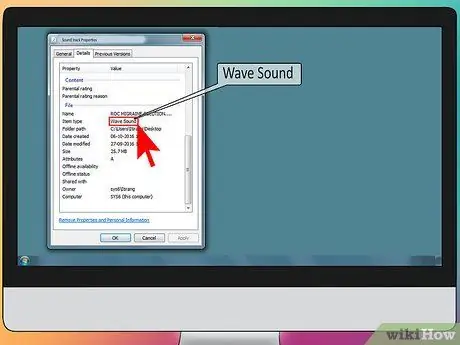
ขั้นตอนที่ 1 ใช้แทร็กเสียงคุณภาพสูง
หากคุณกำลังใช้ไฟล์เสียงคุณภาพต่ำสำหรับการแก้ไขซอฟต์แวร์ ผลลัพธ์ที่ได้จะออกมาไม่ดีเท่าเมื่อคุณพยายามจะส่งออกไฟล์ดังกล่าว คุณต้องเริ่มต้นด้วยไฟล์.wav หรือ.flac ผลลัพธ์จะชัดเจนกว่าไฟล์.mp3 ที่มีการบีบอัดสูง

ขั้นตอนที่ 2. ค้นหาเสียงร้องในเพลง
แทร็กสเตอริโอทั้งหมดมี 2 ช่องแยกกัน โดยมีเครื่องดนตรีและเสียงร้องกระจายอยู่ทั้งสองช่อง เบส กีตาร์ และช่องอื่นๆ มักจะถูกผลักไปข้างใดข้างหนึ่ง ในขณะที่เสียงร้องมักจะอยู่ใน "ช่องกลาง" ทำเช่นนี้เพื่อให้เสียงสระ "อยู่ตรงกลาง" หากต้องการแยกให้แยกช่องกลางเหล่านี้ออกแล้วพลิกหนึ่งช่อง
- คุณจะรู้ได้อย่างไรว่าสระอยู่ที่ไหน? เพียงฟังด้วยหูฟังคุณภาพสูง หากเสียงร้องดูเหมือนออกมาจากทั้งสองช่องพร้อมกัน แสดงว่าเสียงร้องอยู่ตรงกลาง มิฉะนั้นเสียงร้องจะอยู่เคียงข้างคุณ
- ดนตรีและการบันทึกบางสไตล์จะมีความสมดุลระหว่างช่องที่แตกต่างกัน หากเสียงร้องถูกเลื่อนไปที่ช่องใดช่องหนึ่งแทนที่จะเป็น "เสียงกลาง" การลบออกจะง่ายกว่า
- เพลงที่มีเอฟเฟกต์หลายแบบจะแยกและย้อนกลับได้ยากขึ้น อาจมีเสียงสะท้อนเล็กน้อยที่ยากจะลบออก
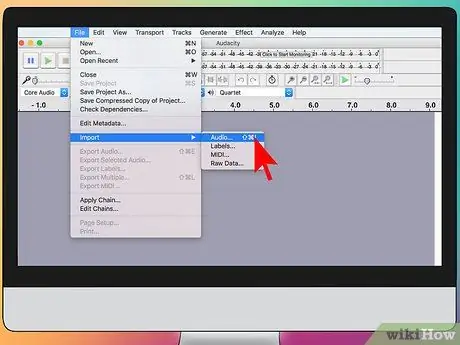
ขั้นตอนที่ 3 นำเข้าเสียงไปยังซอฟต์แวร์แก้ไขที่คุณเลือก
กระบวนการพื้นฐานนี้สามารถทำได้โดยใช้โปรแกรมแก้ไขใดๆ ที่ให้คุณย้อนกลับแทร็กสำหรับช่องใดช่องหนึ่งได้ แม้ว่าตำแหน่งที่แน่นอนของเครื่องมือสำหรับแต่ละโปรแกรมจะแตกต่างกันบ้าง แต่กระบวนการพื้นฐานจะเหมือนกันสำหรับโปรแกรมต่อไปนี้:
- ความกล้า
- เครื่องมือระดับมืออาชีพ
- Ableton
- เหตุผล
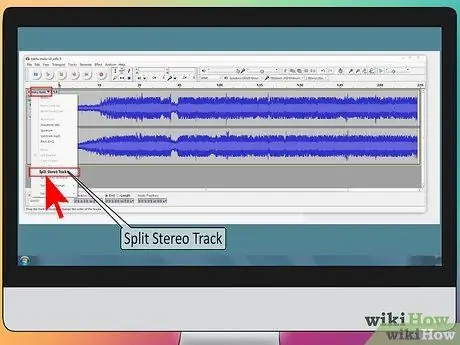
ขั้นตอนที่ 4 แบ่งช่องออกเป็นแทร็กแยกกัน
ในโปรแกรมส่วนใหญ่ คุณสามารถแบ่งไฟล์เสียงคุณภาพสูงที่บันทึกเป็นสเตอริโอออกเป็นสองแทร็กได้ คุณจะพบลูกศรสีดำข้างชื่อแทร็ก ซึ่งคุณสามารถคลิกก่อนเลือก "Split Stereo Track" ตอนนี้คุณมีช่องแยกสำหรับใช้งานเป็นรายบุคคล
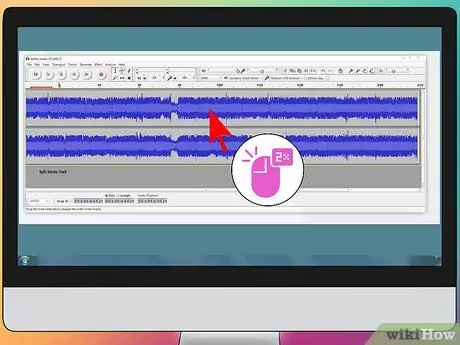
ขั้นตอนที่ 5. เลือกช่องที่จะย้อนกลับ
เนื่องจากทั้งสองแทร็กมีเสียงร้อง ให้เลือกอย่างใดอย่างหนึ่ง ดับเบิลคลิกเพื่อเลือกแทร็กทั้งหมด หากคุณต้องการกำจัดเสียงร้องของเพลงทั้งหมด
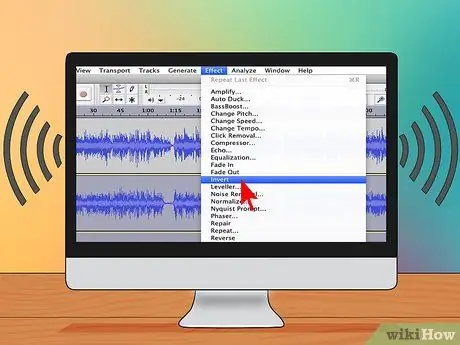
ขั้นตอนที่ 6 ย้อนกลับช่อง
หลังจากที่คุณเลือกแทร็กแล้ว ให้พลิกโดยใช้ฟังก์ชัน " Effect " และเลือก " Invert " เพลงอาจฟังดูแปลก ๆ เล็กน้อยหลังจากเล่น เมื่อกลับด้าน แทร็กควรฟังเหมือนมาจากด้านข้าง แทนที่จะเป็นตรงกลาง
คุณควรจะยังได้ยินเสียงร้องอยู่บ้าง แต่อย่ากังวล คุณจะจบเอฟเฟกต์เมื่อเสียงสะท้อนกลับเป็นโมโน
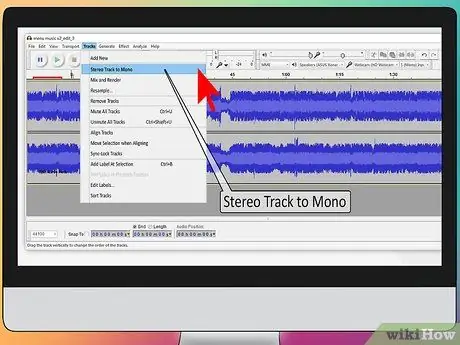
ขั้นตอนที่ 7 แปลงไฟล์กลับเป็นโมโน
รวมสองช่องสเตอริโอกลับเป็นช่องเดียว ตอนนี้คุณมีแทร็กผสมหนึ่งแทร็กที่มีการลดแอมพลิจูดมากขึ้น นั่นคือเสียงร้องจะถูกกันไว้และเครื่องมือวัดจะใช้งานได้ คุณยังสามารถได้ยินเสียงของนักร้องอย่างแผ่วเบาในพื้นหลัง
วิธีที่ 2 จาก 3: การใช้ซอฟต์แวร์แบบกำหนดเอง
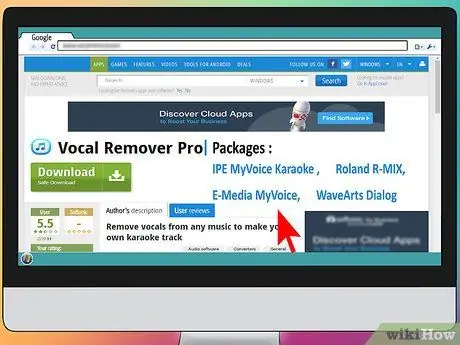
ขั้นตอนที่ 1. เลือกโปรแกรมลบเสียง
โปรแกรมนี้สามารถรับได้ทางอินเตอร์เน็ตในราคาต่างๆ โปรแกรมลบเสียงบางโปรแกรมสามารถดาวน์โหลดได้ฟรี แต่ส่วนใหญ่ต้องซื้อ ซอฟต์แวร์แต่ละตัวมีคู่มือการติดตั้งโปรแกรม นี่คือบางโปรแกรมที่คุณสามารถลองได้ในราคาต่างๆ:
- Vocal Remover Pro
- ไอพีอี มายวอยซ์ คาราโอเกะ
- โรแลนด์ อาร์-มิกซ์
- สื่ออิเล็กทรอนิกส์ MyVoice
- บทสนทนา WaveArts
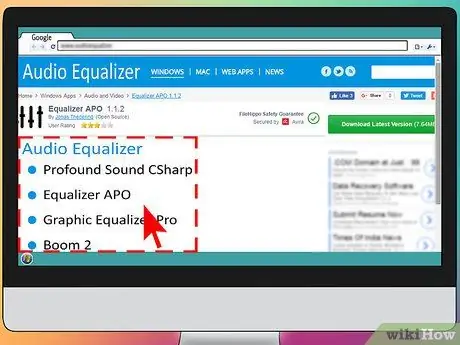
ขั้นตอนที่ 2 ติดตั้งซอฟต์แวร์อีควอไลเซอร์เสียง
โปรแกรมนี้ไม่มีให้ใช้ฟรีและสามารถซื้อได้เท่านั้น คู่มือการติดตั้งจะมาพร้อมกับบรรจุภัณฑ์ ตรวจสอบให้แน่ใจว่าโปรแกรมกำจัดเสียงนี้เข้ากันได้กับระบบปฏิบัติการของคอมพิวเตอร์และไฟล์เสียงที่คุณใช้ โปรแกรมอีควอไลเซอร์เสียงบางโปรแกรมรวมถึง:
- เสียงที่ลึกซึ้ง CSharp
- APO อีควอไลเซอร์
- กราฟิกอีควอไลเซอร์ Pro
- บูม2
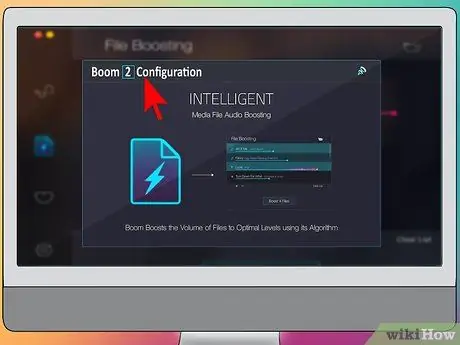
ขั้นตอนที่ 3 เปิดไฟล์เพลงและทำตามคำแนะนำ
วิธีการทำงานของแต่ละโปรแกรมนั้นแตกต่างกัน ดังนั้นให้มองหาบทช่วยสอนการใช้งานที่มาพร้อมกับโปรแกรมเพื่อแนะนำคุณ กระบวนการนี้ค่อนข้างง่าย โดยเฉพาะอย่างยิ่งในซอฟต์แวร์ที่ทำขึ้นโดยเฉพาะเพื่อช่วยให้ผู้ใช้บันทึกเพลงคาราโอเกะ ซอฟต์แวร์จะลบแทร็กเสียงโดยอัตโนมัติ
เมื่อใช้อีควอไลเซอร์ คุณเพียงแค่ต้องเปิดซอฟต์แวร์อีควอไลเซอร์เสียงและเล่นไฟล์เพลงที่คุณต้องการแก้ไข อีควอไลเซอร์เสียงจะลบแทร็กเสียงโดยอัตโนมัติ

ขั้นตอนที่ 4 ตั้งค่าอีควอไลเซอร์เสียงเพื่อรักษาโทนเสียงเบส
เพื่อให้แน่ใจว่าเพลงจะไม่สูญเสียเสียงเบส คุณจะต้องทำการปรับเปลี่ยนบางอย่าง ตั้งค่าการลดทอนสัญญาณเป็น +5 dB ที่ 200 Hz และต่ำกว่าที่ช่องสัญญาณซ้ายและขวา ขั้นตอนนี้จะคงโทนเสียงเบสไว้
วิธีที่ 3 จาก 3: การกลับเฟสของลำโพง
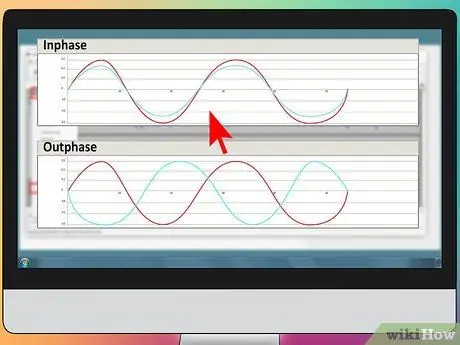
ขั้นตอนที่ 1 เข้าใจแนวคิดของเฟสของช่อง
คลื่นเสียงสองคลื่นที่เคลื่อนที่ขึ้นและลงรวมกันเรียกว่า "อยู่ในเฟส" เมื่อคลื่นลูกหนึ่งเคลื่อนที่ขึ้นพร้อมกับอีกคลื่นหนึ่งเคลื่อนตัวลง คลื่นทั้งสองจะถือว่า "อยู่นอกเฟส" คลื่นที่ไม่อยู่ในเฟสจะตัดกันทำให้เกิดเสียงที่มีเส้นแบน การเปลี่ยนเฟสของลำโพงหนึ่งตัวจะยกเลิกการจับคู่ของสัญญาณคลื่นบนลำโพงอีกตัวหนึ่ง
ประสิทธิภาพของเทคนิคนี้ยังเป็นที่ถกเถียงกันอยู่ ตามทฤษฎีแล้ว เทคนิคนี้ใช้ได้ แต่ไม่ใช่วิธีการบันทึกไฟล์เพลงโดยไม่มีเสียงร้อง

ขั้นตอนที่ 2 ค้นหาสายเคเบิลที่นำไปสู่ด้านหลังของลำโพงหนึ่งตัว
โดยปกติแล้วลำโพงแต่ละตัวจะเชื่อมต่อด้วยสายไฟ 2 เส้น คือสายบวกหนึ่งเส้นและสายลบหนึ่งเส้น โดยปกติสีจะเป็นสีแดงและสีขาว สีแดงสีดำหรือสีขาวและสีดำ มีสีดำด้านด้วย เปลี่ยนสายไฟสองเส้นที่เข้าลำโพงตัวเดียว
- ต่อสายสีแดงเข้ากับตำแหน่งสายสีดำ และต่อสายสีดำกับตำแหน่งสายสีดำ
- ระบบสเตอริโอที่ทันสมัยและลำโพงทั่วไปจำนวนมากไม่อนุญาตให้คุณสลับสายเคเบิลที่ด้านหลังของลำโพงตัวใดตัวหนึ่ง บางครั้งสายเคเบิลทั้งสองจะรวมเข้าด้วยกันเป็นสายเดียว วิธีเดียวที่จะสลับสายไฟที่มัดรวมไว้คือคลายเกลียวหรือบัดกรีขั้วต่อใหม่
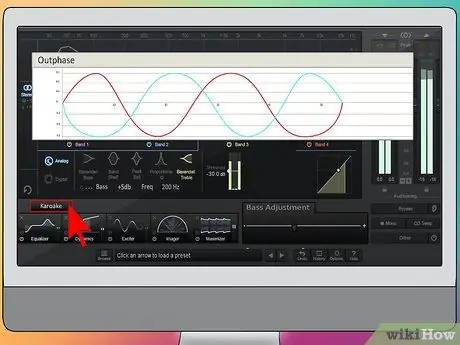
ขั้นตอนที่ 3 ใช้ตัวประมวลผลเฟสดิจิตอล
มีเทคนิคดิจิทัลพิเศษที่เรียกว่า Digital Signal Processors สำหรับการย้อนกลับของคลื่นในรูปแบบสเตอริโอหรือไฮไฟ โดยปกติปุ่มนี้จะเป็นปุ่ม "คาราโอเกะ" ซึ่งจะกลับด้านหนึ่งของเฟสของภาพสเตอริโอ
หากสเตอริโอหรือแอปของคุณมีไว้ เพียงกดปุ่มนี้และเสียงร้องหลักจะจางมากหรือหายไป
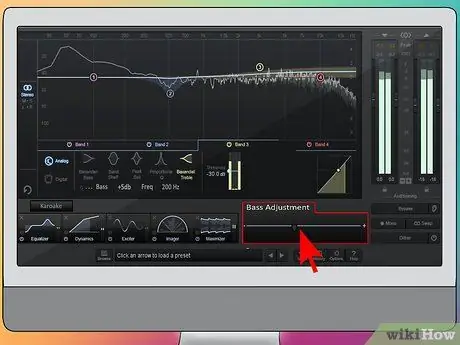
ขั้นตอนที่ 4 ปรับระดับเพื่อชดเชยการสูญเสียเสียงร้อง
สระในพื้นหลังมักจะผสมกันทางซ้ายหรือขวามากกว่า ทำให้ยากต่อการเอาออก คุณจะต้องร้องตามเสียงร้องเหล่านี้และพิจารณาว่าเป็นนักร้องสนับสนุนของคุณ หากคุณกำลังพยายามทำเพลงคาราโอเกะ
- การเปลี่ยนเฟสมีผลอย่างมากต่อคลื่นเสียงเบส เบสสามารถหายไปได้ด้วยเสียงร้องหลัก ระบบ Digital DSP Karaoke จะแก้ไขปัญหานี้โดยสลับเฟสที่ความถี่ Vocal เท่านั้น ลองปรับระดับเสียงสเตอริโอเพื่อให้ได้เสียงที่เหมาะสม
- ระบบหรือโปรแกรมตัดเสียงร้องขั้นสูงช่วยให้คุณกำหนดความถี่ที่กลับจากเฟสได้

